CAD迷你看圖是一款非常簡單、輕巧的看圖軟件,而且操作非常簡單,用戶可以在非常短的時間內熟練掌握并且應用,它的圖紙清晰度很高,也可以快速找到相應的圖紙,還可以測試工程的實際長度,對我們的工作有很大的幫助。那么如果我們打開的是一個大型的圖紙,而我們只需要打印圖紙中的一小部分,那么如何設置打印范圍呢?

方法/步驟
下載好CAD迷你看圖軟件后打開,會進入操作界面,點擊打開圖紙找到我們所需要打印的圖紙。
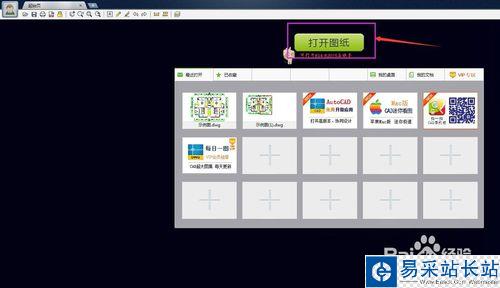
打開后,鼠標呈小手狀態,滾動鼠標可放大、縮小圖紙。
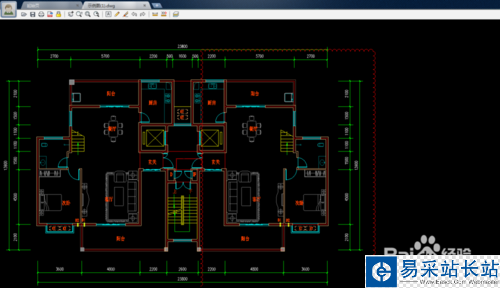
我們不需要把整張圖紙都打印出來,而是只打印左邊的客廳和餐廳。操作:點擊工具欄的打印工具,會轉入一個打印頁面,我們會發現此時的圖紙非常小。
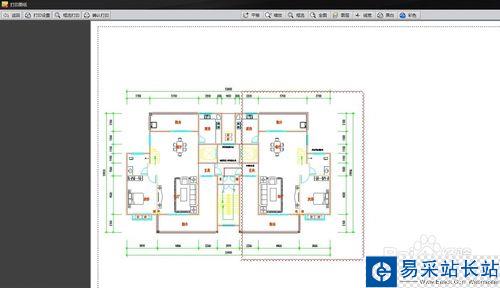
滾動鼠標使圖紙放大,選擇上方的平移工具,移動到我們需要打印的地方。
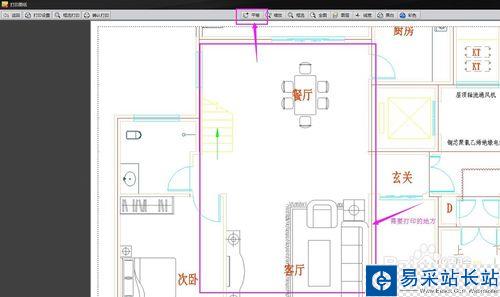
再選擇左上角的打印設置,選擇打印機和合適的紙張,我選的是A3紙橫向。設置好后,圖紙會變成黑白色。
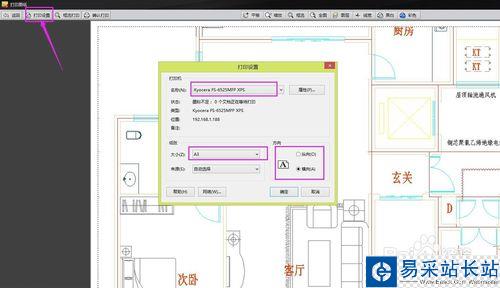
再選擇上面的框選打印,框選出左邊的客廳和餐廳,這時候打印界面上的客廳和餐廳已經是最大了。如圖1:

最后選擇上方的確認打印就可以成功打印出來了。
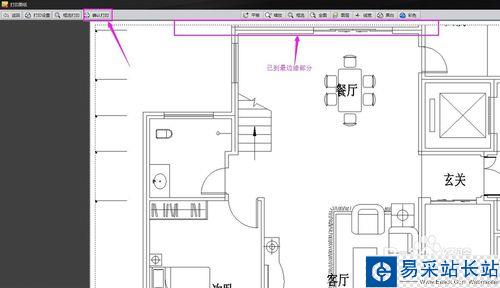
以上就是CAD迷你看圖軟件怎么設置打印范圍方法介紹,希望能對大家有所幫助!
新聞熱點
疑難解答